Verwijder Search.pandaviewer.com virus (Verwijdering Handleiding) - apr 2018 update
Search.pandaviewer.com virus Verwijdering Handleiding
Wat is Het Search.pandaviewer.com virus?
Panda viewer is een browser hijacker die je browser instellingen in gevaar brengt zonder toestemming
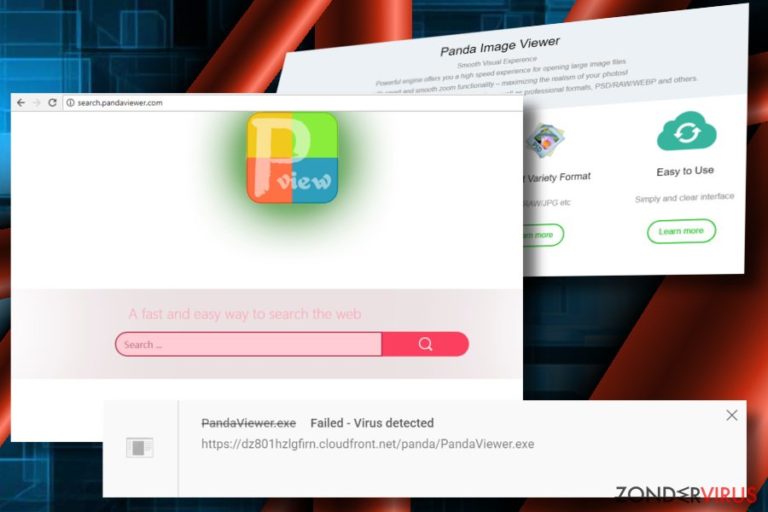
Panda viewer werd geclassificeerd als een browser hijacker en potentieel ongewenste toepassing (POT). Hoewel zijn ontwerper, Banana Summer Technology Inc., de Panda Image Viewer app voorsteld als een “snelle, stabiele, makkelijk te gebruiken image viewer voor pc, laptop, tablet en smartphone,” rapporteerden cyberbeveiliging experts dat het betrokken is bij verdachte activiteiten.
Zodra het op het systeem raakt, injecteerd het een extensie in Chrome, Firefox, IE, Edge, en andere browsers en stelt het Search.pandaviewer.com in als je startpagina en Panda Viewer als je zoekmachine. Na deze wijzigingen, zal je browser beginnen met omleidingen naar de sites van de partners van Panda viewer.
| Naam | Panda viewer |
|---|---|
| Type | Browser hijacker (kan typisch adware gedrag vertonen) |
| Gevaar Niveau | Laag. Kan omleiden naar potentieel gevaarlijke websites of dubieuze programma’s promoten |
| Distributie | Freeware bundling |
| Gerelateerde bestanden | Pandaviewer.exe |
| Andere kenmerken | Is gerelateerd aan de Search.pandaviewer.com zoekmachine |
| Download FortectIntego en voer een volledige systeemscan uuit om verlost te worden van de Panda Viewer POT | |
De relatie tussen Panda Viewer en Search.pandaviewer.com is niet duidelijk bij een eerste inspectie omdat de zoekmachine er uitziet als een normale zoekmachine die beloofd gebruikers te voorzien van “een snelle en gemakkelijke manier om het web te doorzoeken.” Als je het echter een tijdje gebruikt zal je merken dat het vooral gebruikt wordt voor het promoten van Panda Viewer services en de websites van zijn partners.
In feite is het zo, dat de mensen achter de Panda viewer malware kunnen proberen om dit programma stiekem op computers te plaatsen tegen de wil van de gebruiker in, door het te bundelen met freeware of shareware toepassingen. Zodra het op de computer zit kunnen adverteerders een gelijkaardig proces doorlopen als ze gebruikers de Panda Image Viewer Beveiligde Zoek extensie proberen aan te smeren.
Terwijl we niet kunnen zeggen of dit product veilig is om te gebruiken of niet, moeten we je er wel op wijzen dat betrouwbare service providers zelden zo’n dubieuze methodes kiezen om hun werk kenbaar te maken aan de wereld. Als je niet blij bent met de plotse verandering van je standaard zoekmachine en startpagina, kun je maar één ding doen om deze wijzgingen terug te draaien en dat is het Panda viewer virus zonder aarzelen van je pc verwijderen.
Wij bevelen aan om de verwijdering van Panda viewer uit te voeren met een betrouware antivirus software zoals FortectIntego. Zorg ervoor dat je de beveiliging software bijwerkt, en je zal zien dat dit programma gedetecteerd wordt als een pontentieel ongewenste browser hijacker . De meeste antivirussen herkennen het PandaViewer.exe bestand als potentieel gevaarlijk.
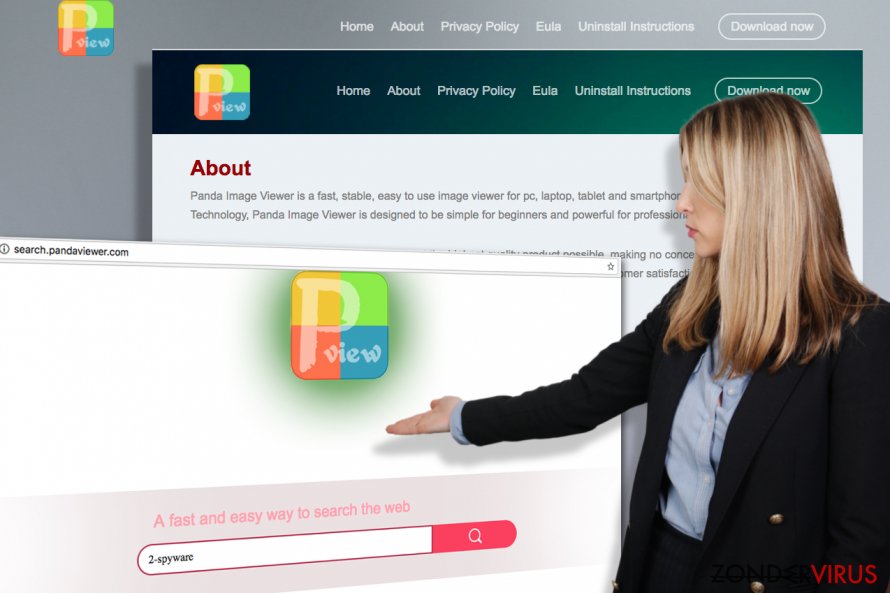
Als Panda viewer reeds de Search.pandaviewer.com URL ingesteld heeft op je browser, moet je voorzichtig zijn met het surfen op het net. Het NoVirus.uk team waarschuwt ervoor dat deze malware in staat is tot:
- Het instellen van de Search.pandaviewer.com URL als standaard startpagina en zoekmachine zonder toestemming;
- Het installeren van Browser Helper Objects (BHO) om de verwijdering van Panda viewer te voorkomen;
- Het wijzigen van zoekresultaten door links naar de sites van partners te injecteren. Weet dat sommigen potentieel gevaarlijk kunnen zijn;
- De app neemt geen verantwoordelijkheid op voor de inhoud van derden die het mogelijk promoot:
This Software does not provide any representations, guarantees or warranties with respect to security, legality, compatibility and/or harmlessness regarding the installation, upgrade and/or other aspects of any third-party software involved. Any disputes arising thereof shall be settled by the third party, and Banana Summer will assume no responsibility or liability whatsoever.
- Het injecteerd tracking cookies en verzamelt continu data over je zoekopdrachten;
- Het kan een overvloed aan Panda viewer advertenties tonen;
- Verhoogt het CPU gebruik tot bijna 100%, waardoor het systeem trager en kwetsbaar wordt;
In een notendop, we raden je af het op je pc te laten staan. Aarzel niet en verwijder het met de hulp van een beveiligingstool of door de onderstaande handmatige verwijderingshandleiding te volgen.
POT verspreiden zich op een misleidende manier
Het probleem met deze POT is dat het niet ernstig genoeg is om gedetecteerd te worden door automatische malware detectie software, dus kan het verdeeld worden in een bundel met freeware en shareware en geïnstalleerd worden zonder dat de gebruiker het merkt.
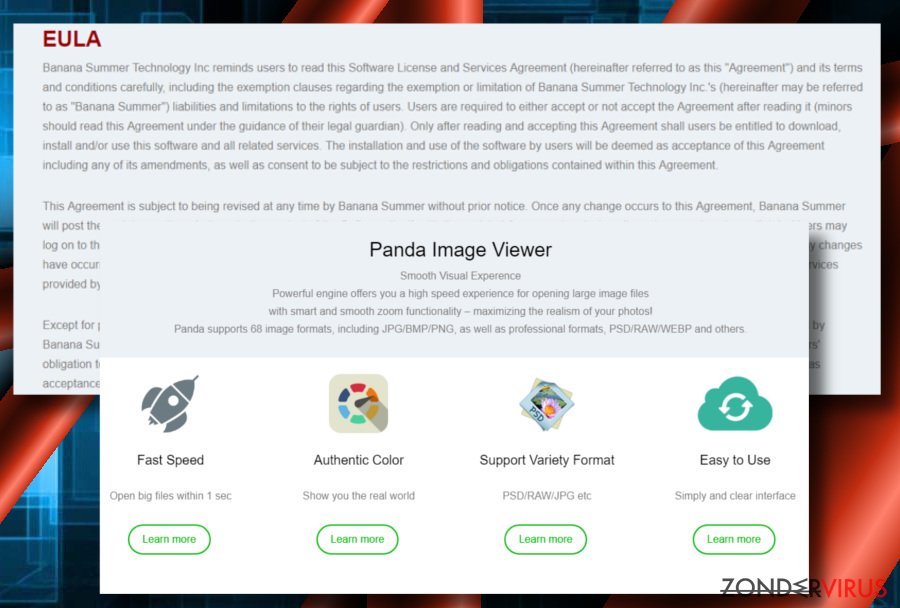
Dit wordt vooral bepaald door het feit dat gebruikers hun installatie niet correct uitvoeren. Ze keizen vaak voor de snelle installatie ipv een meer uitgebreide, op deze manier staan ze onwetend toe dat apps op de computer komen. Om dit te voorkomen moet je steeds kiezen voor de Geavanceerde installatie optie en alle standaard aangevinkte “aanbevolen” tools deselecteren.
Een gids voor het verwijderen van het Panda viewer virus
Als de Panda viewer malware stiekem je pc binnendrong en de instellingen van je browser wijzigde, reageer dan onmiddellijk door je antivirus te activeren en de wijzigingen ongedaan te maken.
Aangezien de app meestal verdeeld wordt in een bundel met freeware, is het misschien niet de enige POT op je systeem. We raden je dus ten stelligste aan een volledige systeemscan uit te voeren om het Panda viewer virus samen met al zijn metgezellen te verwijderen. Hierna moet je Search.pandaviewer.com uit je browser verwijderen. Dit kan je doen door de browser instellingen handmatig te resetten. Hieronder vind je een volledige POT verwijderingshandleiding.
U kunt schade aangericht door het virus automatisch herstellen met de hulp van een van deze programma's: FortectIntego, SpyHunter 5Combo Cleaner, Malwarebytes. Wij bevelen deze toepassingen aan omdat ze potentieel ongewenste toepassingen en virussen samen met al hun bestanden en gerelateerde registerwaarden detecteren.
Manuele Search.pandaviewer.com virus Verwijdering Handleiding
Verwijderen van Windows
Hier vind je instructies over hoe verlost te worden van Panda viewer zonder het gebruiken van bijkomende software.
Om Het Search.pandaviewer.com virus van Windows 10/8 machines te verwijderen, dient u onderstaande stappen te volgen:
- Typ Configuratiescherm in het zoekvak van Windows en druk op Enter of klik op het zoekresultaat.
- Selecteer onder Programma's een programma verwijderen.

- Zoek in de lijst naar vermeldingen die gerelateerd zijn aan Het Search.pandaviewer.com virus (of een ander recent geïnstalleerd verdacht programma).
- Klik met de rechtermuisknop op de toepassing en selecteer Verwijderen.
- Als Gebruikersaccountcontrole verschijnt, klikt u op Ja.
- Wacht tot verwijderingsproces is voltooid en klik op OK.

Als je een Windows 7/XP-gebruiker bent, ga je verder met de volgende instructies:
- Klik op Windows Start > Configuratiescherm in het rechterdeelvenster (als je Windows XP-gebruiker bent, klik je op Programma's toevoegen/verwijderen).
- Selecteer in het Configuratiescherm Programma's > Een programma verwijderen.

- Kies de ongewenste toepassing door er eenmaal op te klikken.
- Klik bovenaan op Verwijderen/Wijzigen.
- Kies Ja in het bevestigingsbericht.
- Klik op OK zodra het verwijderingsproces is voltooid.
Verwijder Search.pandaviewer.com van Mac OS X systeem
Verwijder items uit de map Toepassingen:
- Selecteer in de menubalk Ga > Toepassingen.
- Zoek in de map Toepassingen naar alle gerelateerde items.
- Klik op de app en sleep deze naar de Prullenbak (of klik met de rechtermuisknop en kies Verplaats naar prullenbak)

Om een ongewenste app volledig te verwijderen, moet je naar de mappen Applicatie-ondersteuning, LaunchAgents en LaunchDaemons gaan en de relevante bestanden verwijderen:
- Selecteer Ga > Ga naar map.
- Voer /Bibliotheek/Applicatie-ondersteuning in en klik op Go of druk op Enter.
- Zoek in de map Applicatie-ondersteuning naar dubieuze items en verwijder deze.
- Ga nu op dezelfde manier naar de mappen /Bibliotheek/LaunchAgents en /Library/LaunchDaemons en verwijder alle gerelateerde .plist-bestanden.

MS Edge/Chromium Edge resetten
Microsoft Edge kan makkelijk worden bevrijdt van het Panda viewer virus door de browser te resetten en verdachte waarden op te ruimen.
Verwijder ongewenste extensies van MS Edge:
- Selecteer Menu (drie horizontale puntjes rechtsboven in het browservenster) en kies Extensies.
- Kies uit de lijst de extensie en klik op het pictogram Versnelling.
- Klik onderaan op Verwijderen.

Wis cookies en andere browsergegevens:
- Klik op het Menu (drie horizontale puntjes rechtsboven in het browservenster) en selecteer Privacy & beveiliging.
- Kies onder Browsegegevens wissen de optie Kies wat u wilt wissen.
- Selecteer alles (behalve wachtwoorden, hoewel je misschien ook Medialicenties wilt toevoegen, indien van toepassing) en klik op Wissen.

Herstel nieuw tabblad en startpagina instellingen:
- Klik op het menupictogram en kies Instellingen.
- Zoek dan het onderdeel Bij opstarten.
- Klik op Uitschakelen als je een verdacht domein hebt gevonden.
Reset MS Edge als de bovenstaande stappen niet hebben gewerkt:
- Klik op Ctrl + Shift + Esc om Taakbeheer te openen.
- Klik op de pijl Meer details onderin het venster.
- Selecteer het tabblad Details.
- Scroll nu naar beneden en zoek elke vermelding met de naam Microsoft Edge erin. Klik met de rechtermuisknop op elk van hen en selecteer Taak beëindigen om te voorkomen dat MS Edge wordt uitgevoerd.

Indien deze oplossing je niet heeft kunnen helpen, dien je een geavanceerde Edge reset methode te gebruiken. Onthoud dat je een back-up van je gegevens moet maken voordat je verder gaat.
- Zoek naar het volgende op je computer: C:\\Users\\%username%\\AppData\\Local\\Packages\\Microsoft.MicrosoftEdge_8wekyb3d8bbwe.
- Klik op Ctrl + A op je toetsenboard om alle folders te selecteren.
- Klik er met de rechtermuisknop op en kies Verwijderen

- Klik nu met de rechtermuisknop op de knop Start en kies Windows PowerShell (Admin).
- Wanneer het nieuwe venster opent, kopieer en plak dan het volgende commando, en druk op Enter:
Get-AppXPackage -AllUsers -Name Microsoft.MicrosoftEdge | Foreach {Add-AppxPackage -DisableDevelopmentMode -Register “$($_.InstallLocation)\\AppXManifest.xml” -Verbose

Instructies voor Chromium-gebaseerde Edge
Verwijder extensies van MS Edge (Chromium):
- Open Edge en klik op Instellingen > Extensies.
- Wis ongewenste extensies door te klikken op Verwijderen.

Wis cache en site gegevens:
- Klik op Menu en ga naar Instellingen.
- Selecteer Privacy en diensten.
- Kies onder Browsegegevens wissen de optie Kies wat u wilt wissen.
- Kies onder Tijdsbereik Alle tijden.
- Selecteer Nu wissen.

Reset Chromium-gebaseerde MS Edge:
- Klik op Menu en selecteer Instellingen.
- Aan de linkerkant, kies Reset instellingen.
- Selecteer Instellingen herstellen naar de standaardwaarden.
- Bevestig met Reset.

Mozilla Firefox opnieuw instellen
Herstel Mozilla door deze stappen te volgen:
Verwijder gevaarlijke extensies:
- Open Mozilla Firefox browser en klik op het Menu (drie horizontale lijnen rechtsboven in het venster).
- Selecteer Add-ons.
- Selecteer hier plugins die gerelateerd zijn aan Het Search.pandaviewer.com virus en klik op Verwijderen.

Stel de homepage opnieuw in:
- Klik op drie horizontale lijnen in de rechterbovenhoek om het menu te openen.
- Kies Opties
- Voer onder Home-opties je voorkeurssite in die telkens wordt geopend wanneer je Mozilla Firefox voor het eerst opent.
Wis cookies en sitegegevens:
- Klik op Menu en kies Opties
- Ga naar de sectie Privacy & Veiligheid
- Scroll naar beneden en zoek Cookies en Sitegegevens
- Klik op Gegevens Wissen …
- Selecteer Cookies en Sitegegevens, evenals Gecachte Webinhoud en druk op Wissen

Stel Mozilla Firefox opnieuw in
In het geval Het Search.pandaviewer.com virus niet werd verwijderd na het volgen van bovenstaande instructies, dien je Mozilla Firefox opnieuw in te stellen:
- Open Mozilla Firefox browser en klik op het Menu
- Ga naar Help en kies vervolgens Probleemoplossingsinformatie

- Klik onder de sectie Firefox een opfrisbeurt geven op Firefox verversen …
- Zodra de pop-up verschijnt, bevestig je de actie door op Firefox verversen te klikken; dit zou de verwijdering van Het Search.pandaviewer.com virus moeten voltooien

Reset Google Chrome
Dit programma kan weigeren je Google Chrome te verlaten, zelfs na het verwijderen van het virus. In dit geval moet je onderstaande stappen volgen:
Verwijder schadelijke extensies van Google Chrome:
- Open Google Chrome, klik op Menu (drie verticale bolletjes rechts bovenaan) en selecteer Meer hulpprogramma's > Extensies.
- In het nieuw geopende venster zal je alle geïnstalleerde extensies zien. Verwijder alle verdachte plugins door te klikken op Verwijderen.

Wis cache en websitegegevens van Chrome:
- Klik op Menu en vervolgens op Instellingen.
- Selecteer onder Privacy en beveiliging Browsegegevens wissen.
- Selecteer Browsegeschiedenis, Cookies en andere sitegegevens, evenals Cached afbeeldingen en bestanden.
- Klik op Gegevens wissen.

Je homepagina veranderen:
- Klik op Menu en kies Instellingen.
- Zoek naar een verdachte website in het onderdeel Op startup.
- Klik op Open een specifieke of set pagina's en klik op drie puntjes om de optie Verwijderen te vinden.
Reset Google Chrome:
Als bovenstaande werkwijze je niet heeft geholopen, moet je Google Chrome resetten om alle componenten te verwijderen.
- Klik op Menu en kies Instellingen.
- Bij Instellingen scroll je naar beneden en klik je op Geavanceerd.
- Scroll naar beneden en zoek het onderdeel Reset en opschonen.
- Klik nu op Instellingen herstellen naar de oorspronkelijke standaardwaarden.
- Bevestig met Reset instellingen om de verwijdering te voltooien.

Reset Safari
Verwijder ongewenste extensies van Safari:
- Klik op Safari > Voorkeuren
- In het nieuwe venster klik je op Extensies
- Selecteer de ongewenste extensie gerelateerd aan Het Search.pandaviewer.com virus en selecteer Verwijderen.

Verwijder cookies en andere websitegegevens van Safari:
- Klik op Safari > Geschiedenis wissen
- In het uitklapmenu onder Wissen, klik je op volledige geschiedenis.
- Bevestig met Geschiedenis wissen.

Reset Safari als bovenstaande stappen je niet hebben geholpen:
- Klik op Safari > Voorkeuren
- Ga naar het tabblad Geavanceerd
- Vink het vakje Toon Ontwikkelingsmenu in de menubalk aan.
- Klik in de menubalk op Ontwikkelen, en selecteer dan Caches legen.

Na het verwijderen van deze potentieel ongewenste toepassing (POT) en het herstellen van al je browsers, raden we je aan de pc te scannen met een betrouwbare anti-spyware. Dit zal je helpen om verlost te worden van de Search.pandaviewer.com register waarden en zal ook alle gerelateerde parasieten of mogelijke malware infecties die zich op je pc bevinden. Hiervoor kan je één van onze best gewaardeerde malware verwijderaars gebruiken: FortectIntego, SpyHunter 5Combo Cleaner of Malwarebytes.
Aanbevolen voor jou
Kies een goede webbrowser en verbeter uw veiligheid met een VPN-tool
Online spionage is de laatste jaren in een stroomversnelling geraakt en mensen zijn steeds meer geïnteresseerd in hoe ze hun privacy online kunnen beschermen. Een van de basismethoden om een beveiligingslaag toe te voegen: kies de meest persoonlijke en veilige webbrowser. Hoewel webbrowsers geen volledige privacybescherming en beveiliging kunnen bieden, zijn sommige veel beter in sandboxing, HTTPS-upgrade, actieve contentblokkering, trackingblokkering, phishingbescherming en vergelijkbare privacygerichte functies.
Toch is er een manier om een extra beschermingslaag toe te voegen en een volledig anonieme webbrowserpraktijk te creëren met behulp van Private Internet Access VPN. Deze software leidt het verkeer om via verschillende servers en laat zo uw IP-adres en geolocatie in de vorm van een vermomming achter. De combinatie van een beveiligde webbrowser en Private Internet Access VPN laat u toe om te surfen op het internet zonder het gevoel te hebben dat u bespioneerd wordt of dat u het doelwit bent van criminelen.
Back-upbestanden voor later gebruik, in het geval van een malware-aanval
Softwareproblemen als gevolg van malware of direct gegevensverlies door versleuteling kunnen leiden tot problemen met uw apparaat of permanente schade. Als u over goede, actuele back-ups beschikt, kunt u na een dergelijke gebeurtenis gemakkelijk herstellen en weer aan het werk gaan.
Het is van essentieel belang om updates te maken van uw back-ups na eventuele wijzigingen op het apparaat, zodat u terug kunt keren naar het punt waar u aan werkte wanneer malware iets verandert of problemen met het apparaat gegevens- of prestatiecorruptie veroorzaken. Vertrouw op dergelijk gedrag en maak een dagelijkse of wekelijkse back-up van uw bestanden.
Als u beschikt over de vorige versie van elk belangrijk document of project, kunt u frustratie en problemen voorkomen. Het komt goed van pas wanneer malware uit het niets opduikt. Gebruik Data Recovery Pro voor systeemherstel doeleinden.
